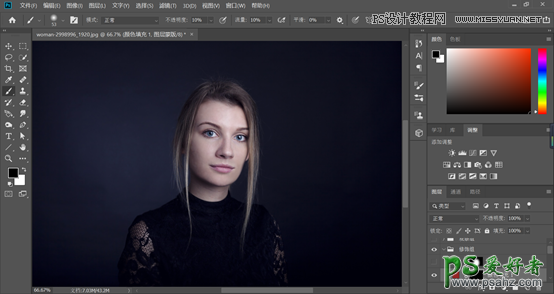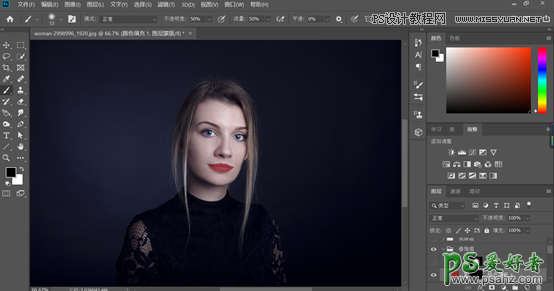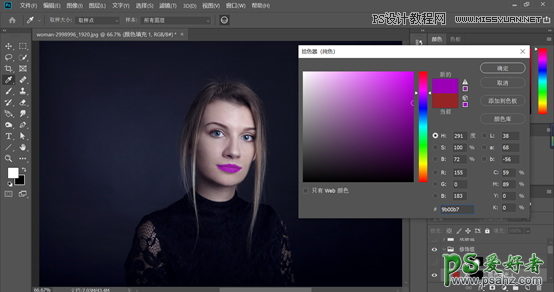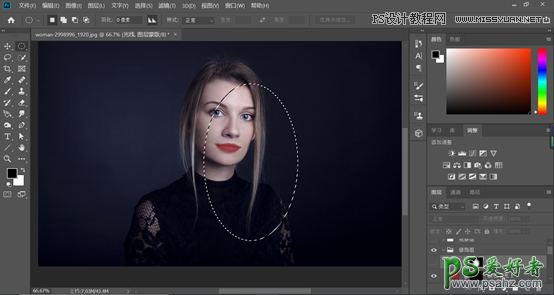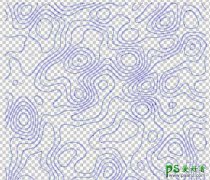当前位置:PS爱好者教程网主页 > PS照片处理 > 教程
ps人像修图教程:利用中性灰给美女人像修出质感白嫩的效果。(5)
时间:2020-02-15 09:21 来源:站酷 作者:PS设计师西瓜 阅读:次
新建一个纯色填充,颜色随便设置,蒙版填充为黑色,如下图
接下来我们使用白色画笔对嘴唇进行涂抹,不透明度和流量最好设置50%以下,可以看起来更自然柔和,如下图
如果我们觉得这个口红的色号不太好,我们可以双击前面的颜色,进行多种方法选择,可以滑动,也可以直接输入你想要的颜色,非常的方便
最后我们帮人物打一个光线,用椭圆选区工具,建立一个较大的椭圆选区,然后建立一个曲线的调整图层
最新教程
推荐教程